修復 Windows 10 中的 Adobe After Effects 錯誤 16
已發表: 2022-09-30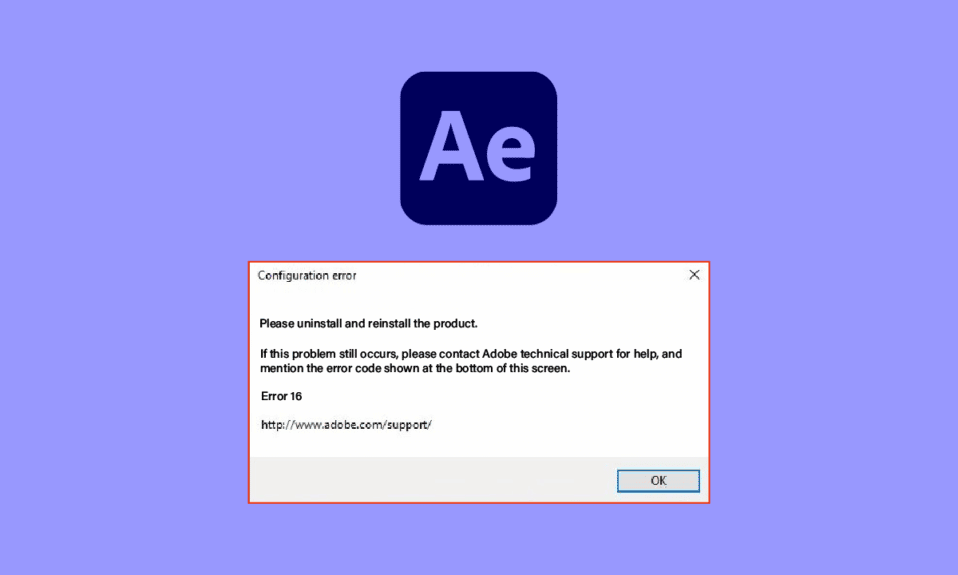
設計行業人員使用的應用程序之一是 Adobe Creative Cloud 應用程序。 主要組件是 Adobe After Effects,對從事創意內容的人非常有用。 但是,After Effects 配置錯誤 16 會干擾應用程序的正常運行。 錯誤消息可能是由於各種原因引起的,並且可以通過更改一些設置輕鬆修復後效錯誤 16。 閱讀文章直到最後,了解修復 Adobe 錯誤 16 的原因和方法。
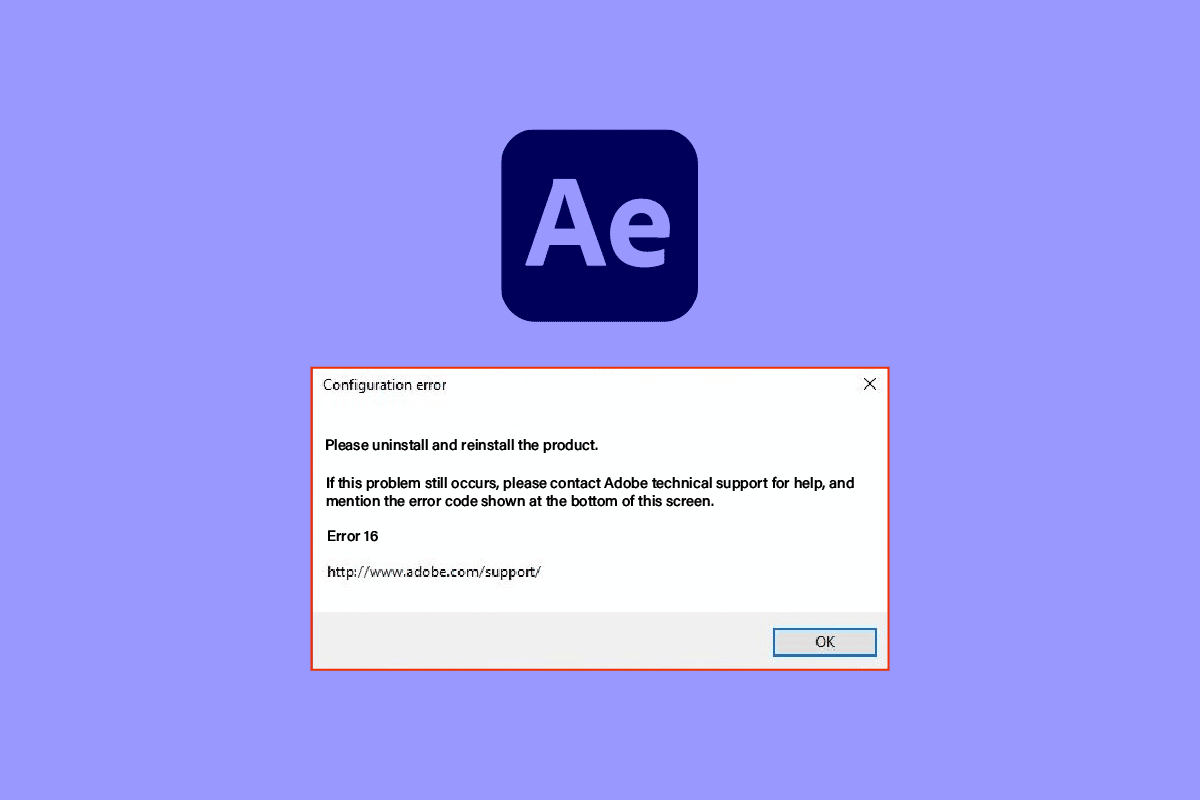
內容
- 如何在 Windows 10 中修復 Adobe After Effects 錯誤 16
- Adobe After Effects 軟件的使用
- 是什麼導致 Adobe After Effects 配置錯誤 16?
- 方法一:基本故障排除方法
- 方法二:創建 SLStore 文件夾
- 方法三:修改SLStore文件夾的屬性
- 方法四:以管理員身份運行 Adobe CC App
- 方法五:更新殺毒軟件
- 方法6:將DLL文件複製到安裝目錄
- 方法 7:更改 AdobePCD 和 SLStore 文件夾的權限
- 方法 8:修改 Internet 選項
- 方法 9:安裝 Adobe 應用程序管理器
- 方法 10:更新 Adobe CC 應用程序
- 方法 11:卸載有問題的應用程序
- 方法 12:重新安裝 Adobe 產品
如何在 Windows 10 中修復 Adobe After Effects 錯誤 16
Adobe After Effects 是一款軟件應用程序,是 Adobe Creative Cloud 的一部分,用於為已編輯的媒體內容創建效果。 這是 Adobe Creative Suite 訂閱計劃包的一部分。
- 此應用程序用於在視頻合成中創建特殊效果和動畫。
- 這廣泛用於電視廣播和電影的後期製作階段。
- 除此之外,它還可用於為視頻、網絡上的在線內容、店內展示和演示文稿創建動態圖形或特殊效果。
- 它可用於註釋設計,例如創建標題和卡通人物。
- 要導入或導出的文件的格式必須為每種媒體內容類型指定的格式。 但是,您可以安裝任何第三方插件或編解碼器來擴展格式類型。
- 您還可以將 QuickTime 或 AVI 文件導入視頻。
- 該軟件適用於 Windows 操作系統和 macOS 平台。
Adobe After Effects 軟件的使用
該軟件可用於提供下列功能。
- 軟件提供的動畫類型,其中靜態對象移動,稱為運動圖形。
- 視覺效果 (VFX) 或簡單的效果有助於在視頻中添加元素,例如,在視頻中添加雪。
- 該軟件的另一個功能是數字堆肥或視頻堆肥,其中可以將多個視頻通過合併組合成一個視頻。
是什麼導致 Adobe After Effects 配置錯誤 16?
當您嘗試使用 Adobe Creative Cloud 或 Adobe CC 應用程序時,通常會發生 After Effects 錯誤 16。 Adobe Creative Suite 或 Adobe CS 可能由於本節中列出的以下原因不支持該操作。
當您嘗試使用 Adobe Photoshop、Illustrator、Acrobat Reader、Dreamweaver、InDesign 或 Lightroom 等其他 Adobe 產品時,也會出現此錯誤。
- 後台應用程序 - 在 PC 後台運行的眾多應用程序可能會干擾 Adobe CC 應用程序的功能。
- 圖形驅動程序問題 -由於 Adobe CC 應用程序高度依賴視覺效果,圖形驅動程序的任何問題都可能損害應用程序。
- 內存不足 -如果您的 PC 上的內存存儲空間很小,那麼 Adobe CC 應用程序上可能會出現錯誤代碼。
- 惡意軟件文件 -如果 PC 上的系統文件損壞或丟失,則在使用 Adobe CC 應用程序時可能會出現錯誤代碼。
- 安裝過程損壞- 如果 Adobe CC 應用程序的安裝過程出現任何問題,或者任何故障中斷了該過程,則可能會出現 Adobe 錯誤 16。
- 損壞的 Windows 註冊表文件- 由於安裝過程損壞,Windows 註冊表編輯器中的註冊表文件可能存在問題。
方法一:基本故障排除方法
作為清除 PC 中所有故障和問題的最簡單方法,您可以嘗試本節中給出的基本故障排除方法來修復 After Effects 錯誤 16。
1A。 退出後台程序
要清除 PC 上後台應用程序的干擾,您可以嘗試關閉所有這些應用程序。 您可以按照此處提供的鏈接中的說明了解關閉這些應用程序並修復錯誤的方法。
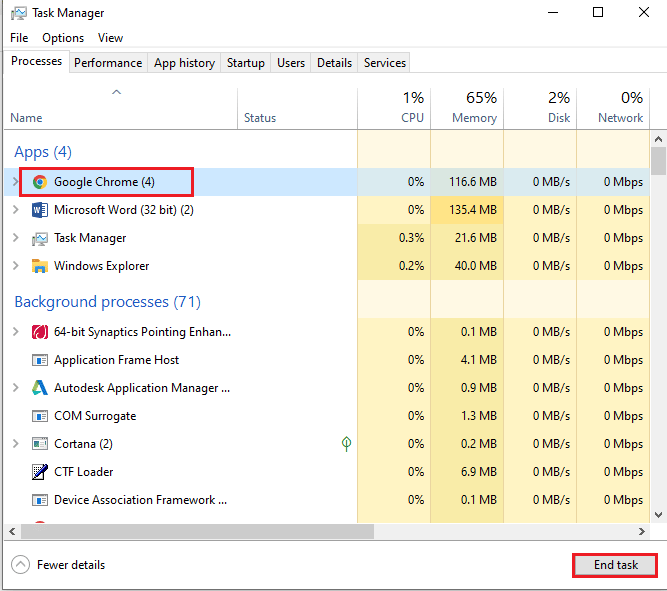
1B。 運行病毒掃描
如原因所述,PC 上損壞或丟失的系統文件可能會導致錯誤。 您可以嘗試按照此處提供的指南鏈接中的說明使用 SFC 或 DISM 掃描修復文件。
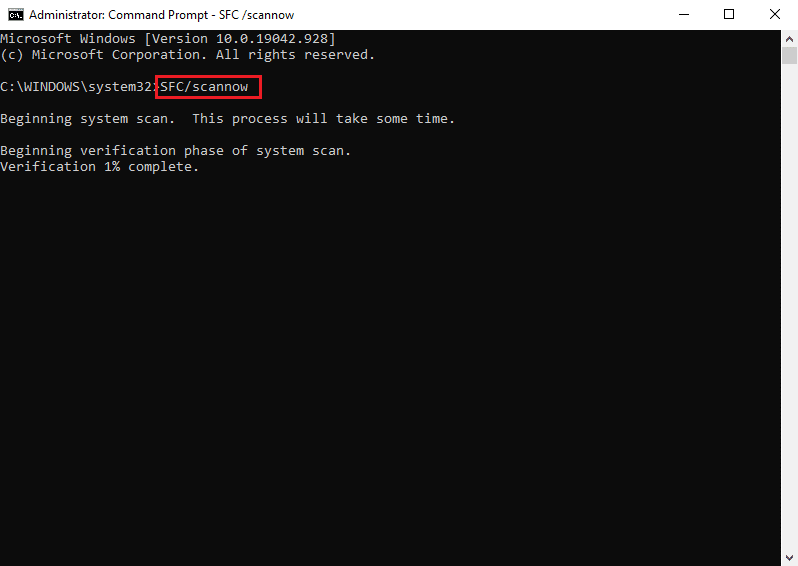
1C。 清除臨時文件
如果 Temp 目錄被緩存文件填滿,這些文件可能會與正常操作發生衝突。 您可以使用此處鏈接中的說明清除 Temp 目錄中的文件。
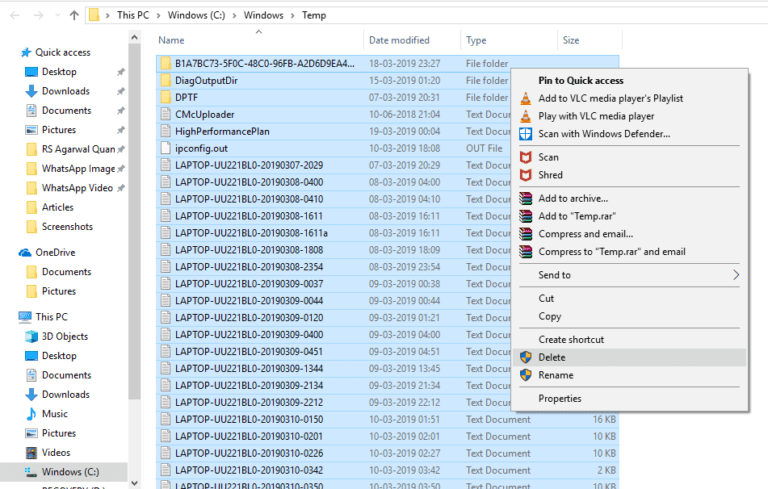
另請閱讀: Adobe InDesign 的 21 種最佳替代品
1D。 釋放空間
該錯誤的另一個主要原因是 PC 上的存儲空間最小。 要修復錯誤代碼,您可以使用此處提供的鏈接了解清除 PC 內存空間的方法。
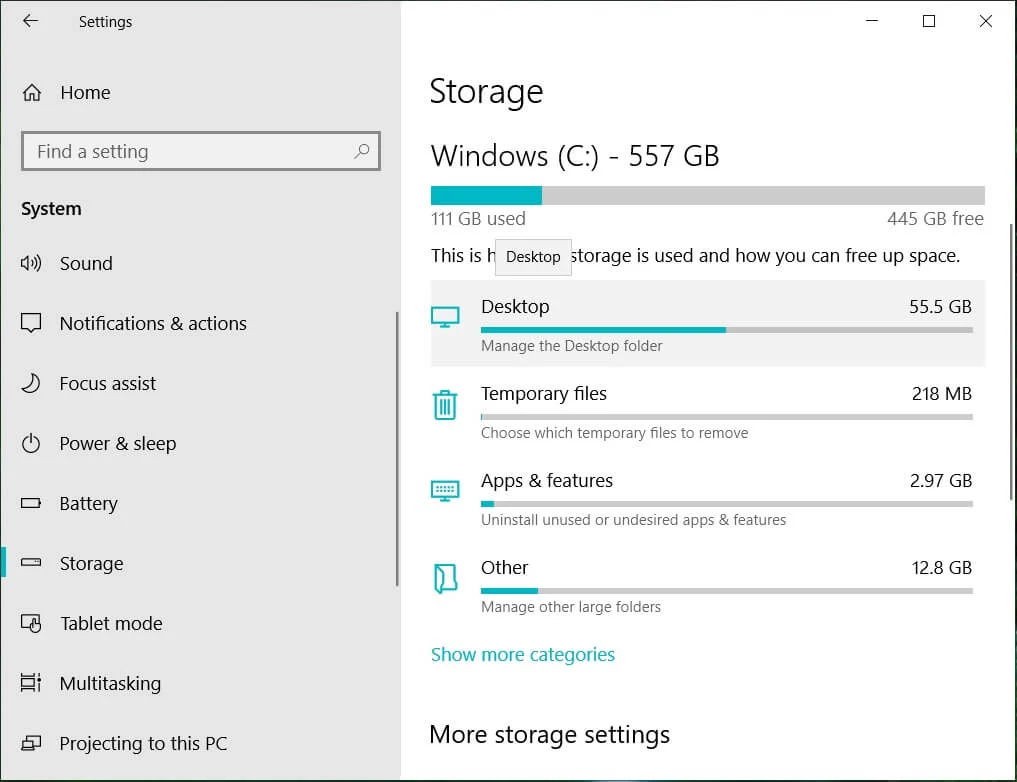
1E。 更新顯卡驅動
要解決圖形驅動程序的問題,您可以嘗試將其更新到最新版本。 此處提供的鏈接將提供更新 PC 上的圖形驅動程序以修復 After Effects 錯誤 16 的說明。
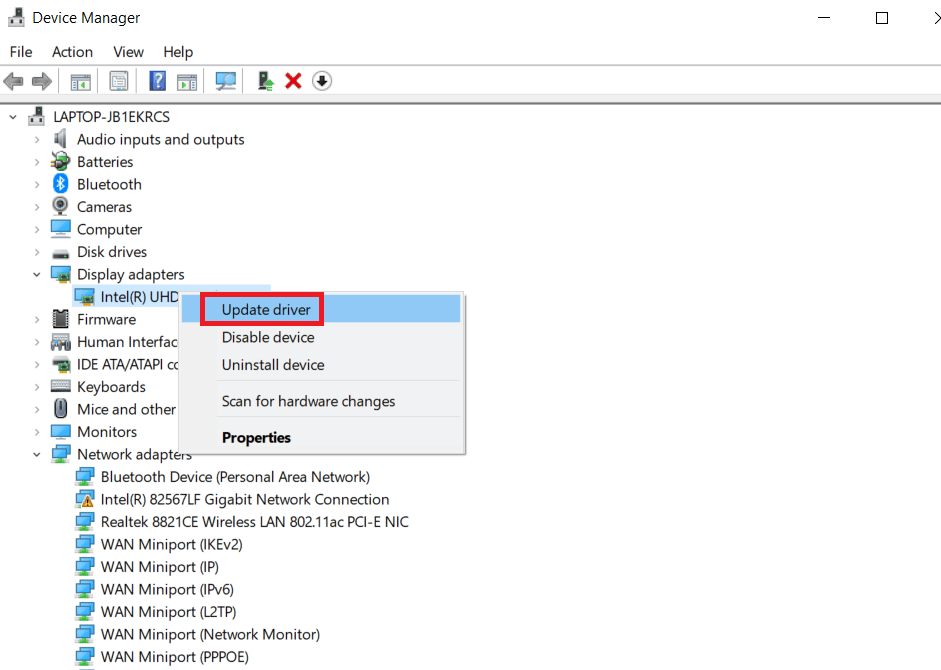
1F。 重新安裝圖形驅動程序
修復 After Effects 配置錯誤 16 的另一種方法是修復損壞的圖形驅動程序,即在您的 PC 上重新安裝它。 在顯示適配器中選擇圖形驅動程序,然後按照我們的指南在 Windows 10 上卸載和重新安裝驅動程序。
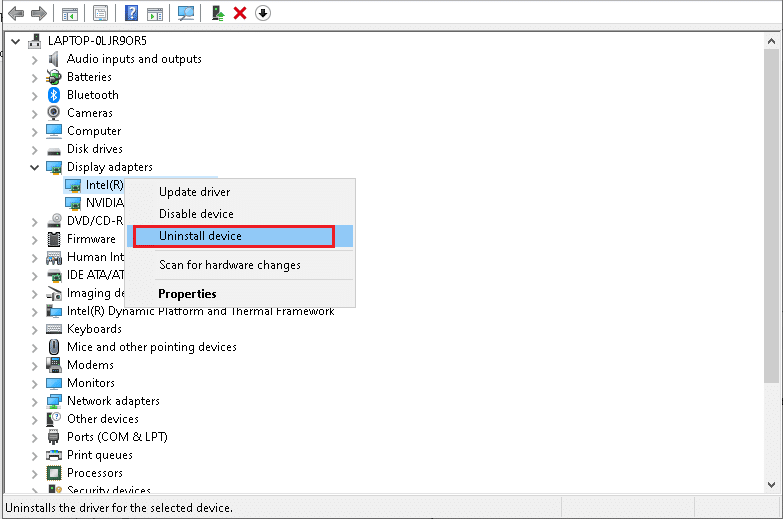
另請閱讀:修復與此版本 Windows 不兼容的 NVIDIA 驅動程序
1G。 更新 Windows 操作系統
修復錯誤代碼的另一種方法是將 Windows 操作系統更新到最新版本。 使用過時的操作系統版本可能會妨礙 Adobe CC 應用程序中的進程。 閱讀我們的指南,了解在您的 PC 上下載和安裝 Windows 10 最新更新的方法。
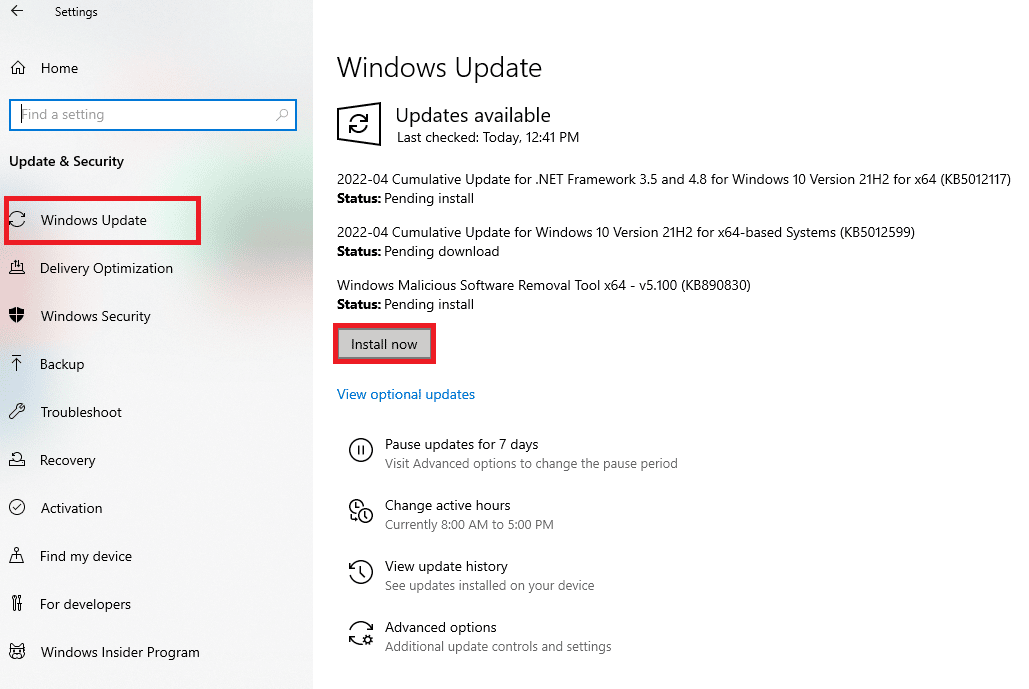
1H。 重新安裝 Microsoft Visual C++ Redistributable
如果系統庫有任何問題,可能由於安裝過程中斷而出現錯誤代碼。 要修復 Adobe 錯誤 16,您可以按照此處給出的鏈接中的說明嘗試在您的 PC 上重新安裝 Microsoft Visual C++ Redistributable。
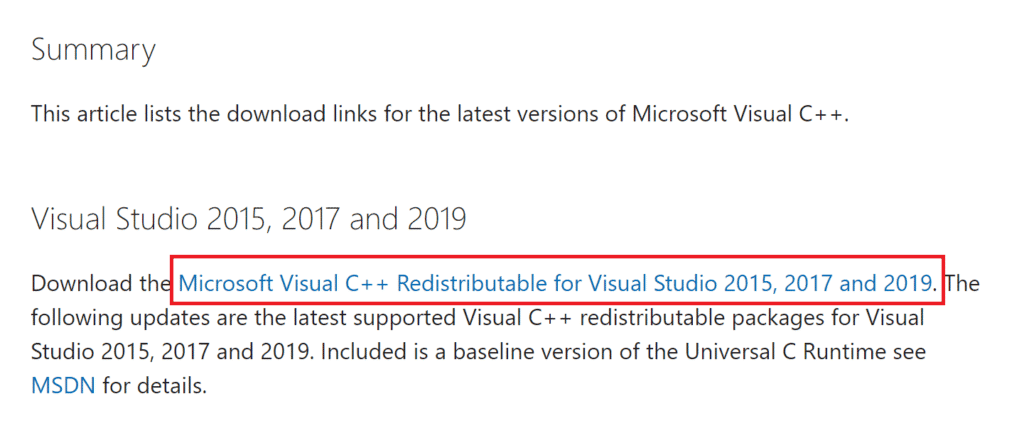
方法二:創建 SLStore 文件夾
SLStore 文件夾是配置 Adobe 應用程序的主要文件夾。 如果指定位置的文件夾丟失或損壞,您可以嘗試在給定位置創建 SLStore 文件夾以修復 After Effects 錯誤 16。
1. 同時按下Windows + E 鍵打開文件資源管理器並按照位置路徑導航到Adob e 文件夾。
C:\程序文件\Adobe
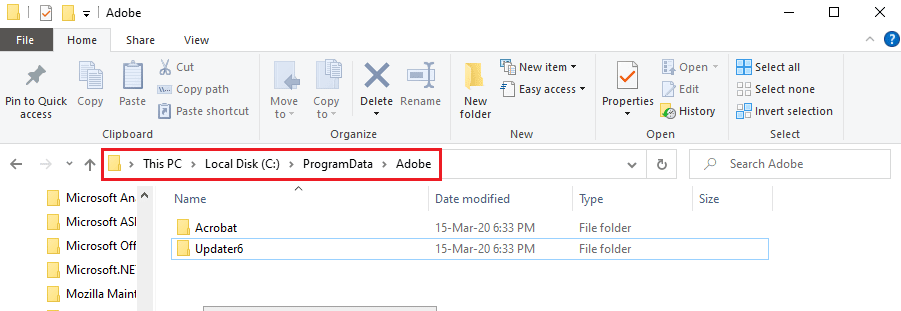
2.右鍵單擊任何空間,單擊新建選項,然後單擊相鄰菜單中的文件夾選項。
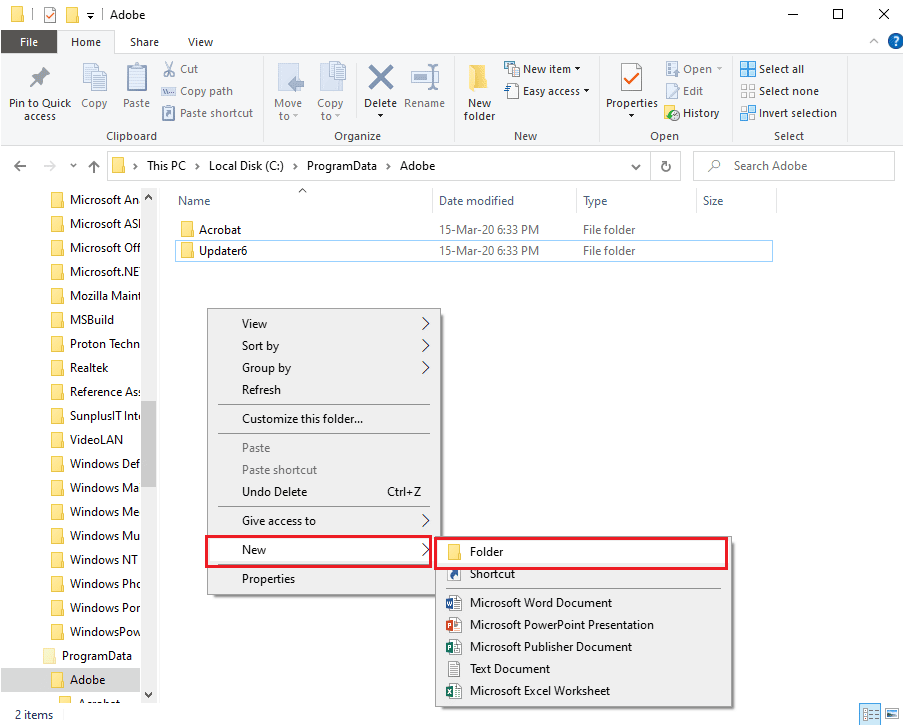
3. 鍵入SLStore作為文件夾名稱,然後按Enter鍵創建文件夾。
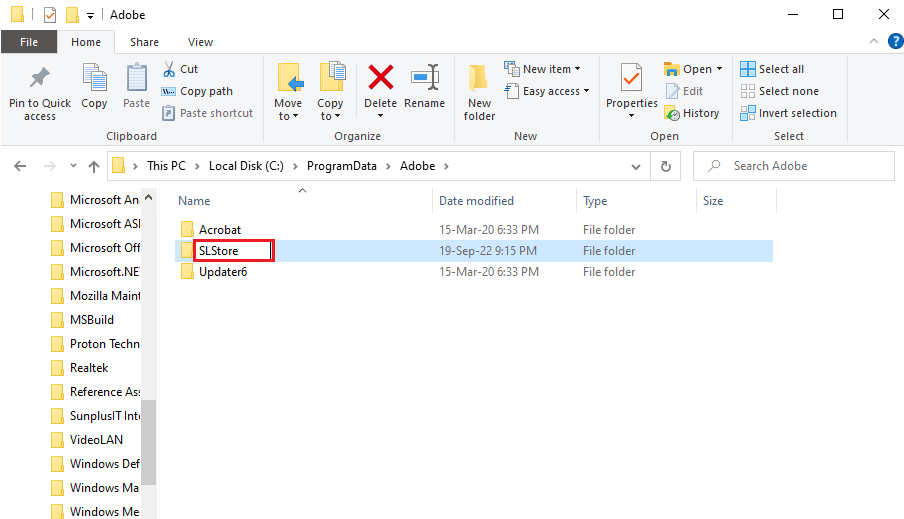
另請閱讀: 25 個最佳 Adobe Premiere Pro 免費替代品
方法三:修改SLStore文件夾的屬性
修復錯誤的一個簡單方法是修復 SLStore 配置文件夾的問題,以確保選擇只讀屬性。
1. 使用位置路徑導航到SLStore文件夾。
C:\Program Files\Adobe\SLStore
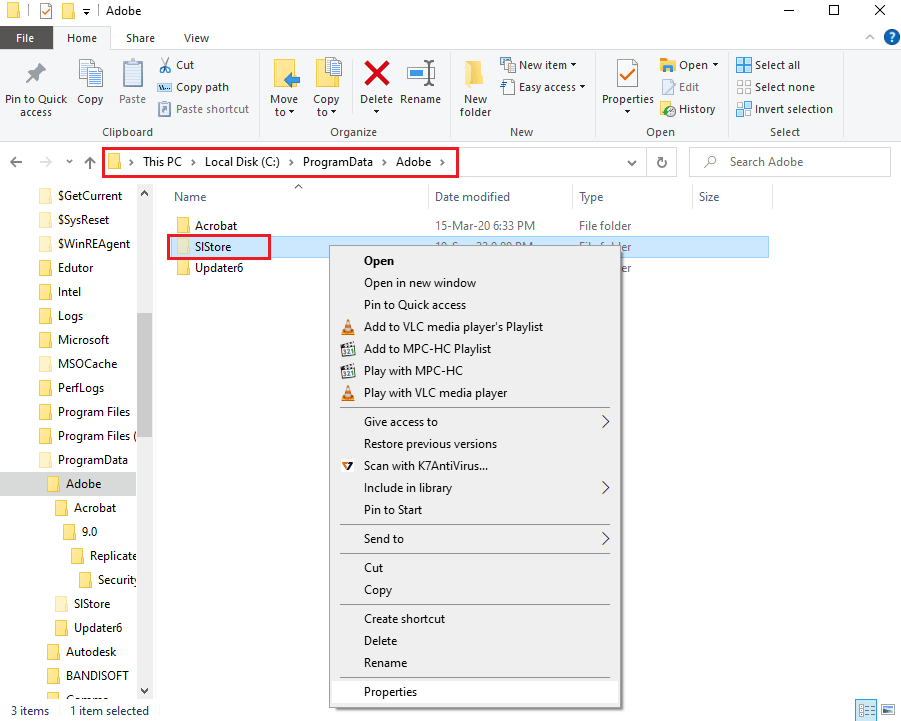
2. 右鍵單擊SLStore文件夾並單擊屬性選項。
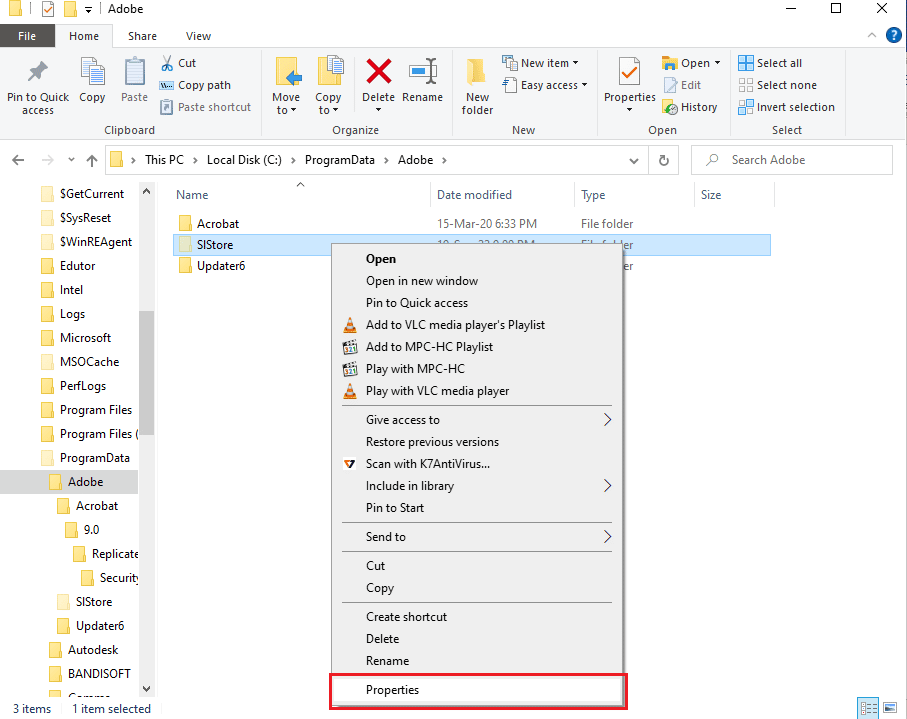
3. 在General選項卡中,確保選中Attributes部分中的Read-only選項,然後單擊OK按鈕。
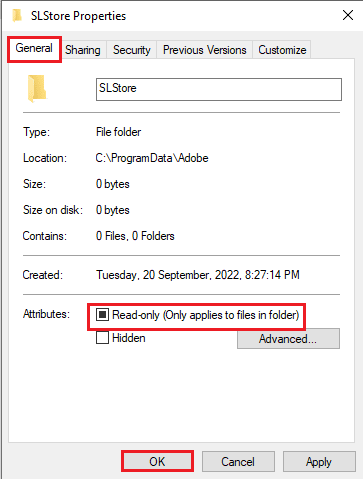
方法四:以管理員身份運行 Adobe CC App
如果 Adobe Creative Cloud 應用程序的問題仍未解決,您可以嘗試向應用程序授予管理權限以修復 After Effects 錯誤 16。通過更改應用程序的屬性,您可以每次以管理員身份運行 Adobe CC 應用程序。
1. 右鍵單擊Adobe Creative Cloud應用程序並選擇屬性選項。
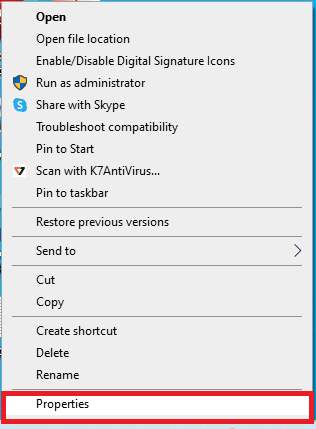
2. 移至兼容性選項卡,在設置部分中,勾選以管理員身份運行程序選項。
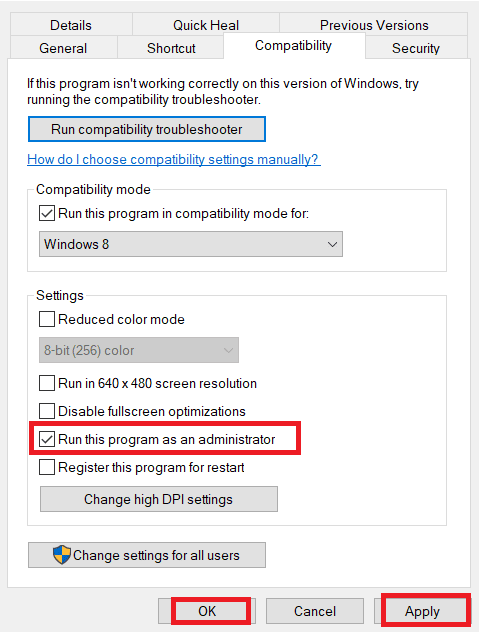
3. 單擊應用按鈕,然後單擊確定按鈕以管理員身份運行 Adobe CC 應用程序。
另請閱讀:如何在啟動時禁用 Adobe AcroTray.exe
方法五:更新殺毒軟件
您 PC 上的第三方防病毒軟件可能與 Adobe CC 或 Adobe CS 應用程序衝突。 您可以嘗試將軟件更新到最新版本以修復 After Effects 配置錯誤 16。
本節給出了更新 Avast Anti-virus 軟件的方法,您可以按照類似的說明更新軟件。
1. 按Windows 鍵,鍵入Avast Free Antivirus ,然後單擊打開。
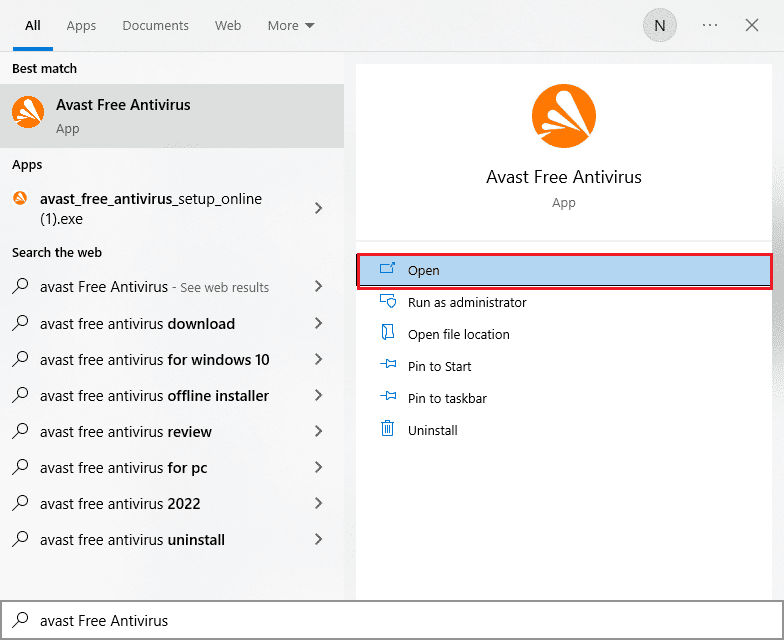
2. 在主頁的右上角,單擊菜單圖標。
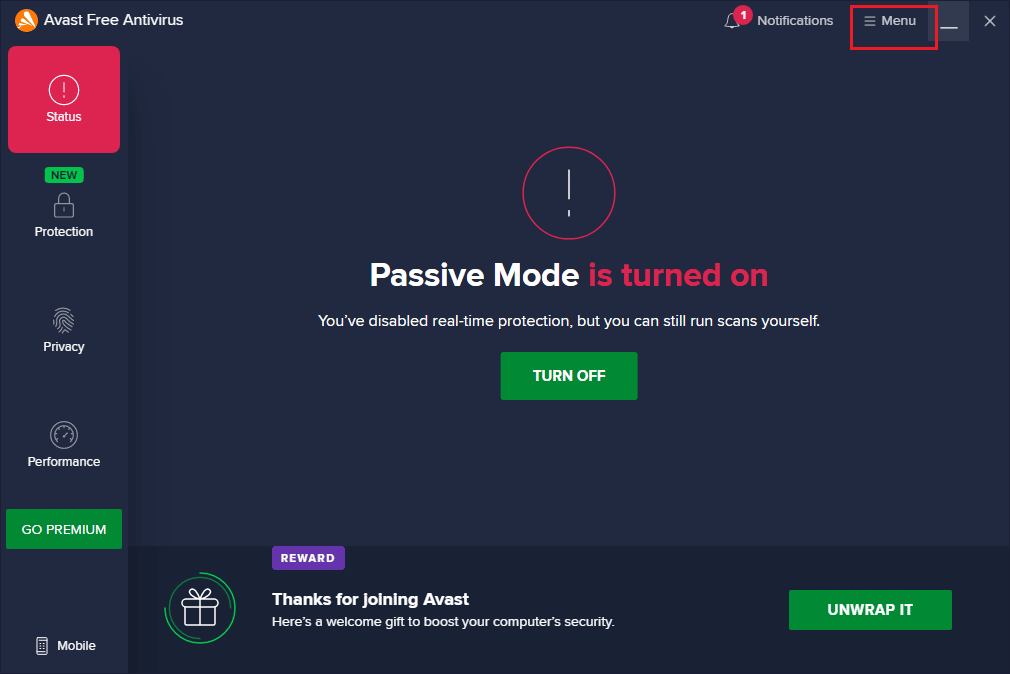
3. 在顯示的菜單中選擇設置選項。
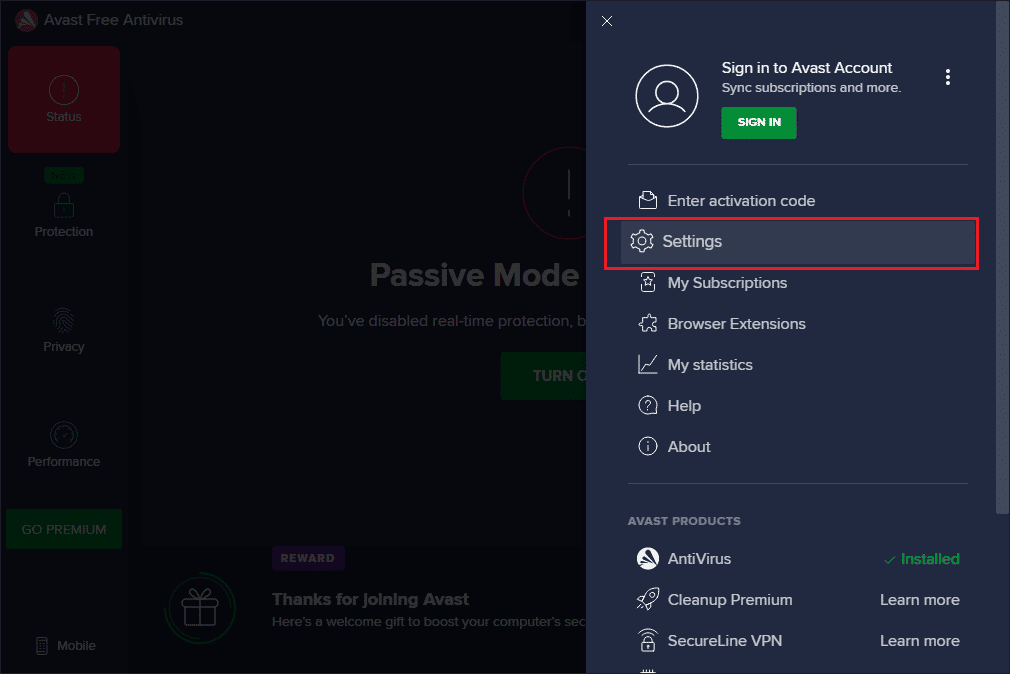
4. 移至左側窗格常規選項卡中的更新選項卡,然後單擊以下部分中的檢查更新按鈕。
- 病毒定義
- Avast 免費殺毒軟件
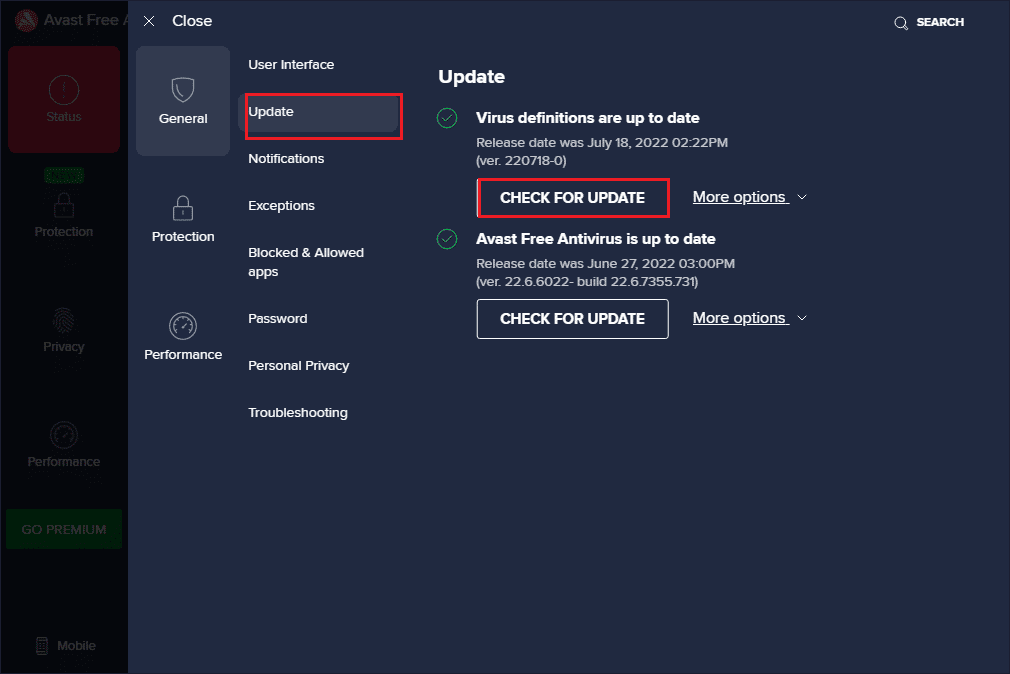
方法6:將DLL文件複製到安裝目錄
如果安裝目錄中的 Adobe 應用程序的 DLL 或動態鏈接庫文件丟失或損壞,您可能會遇到 Adobe 錯誤 16。您可以嘗試將其複製到該目錄以修復 After Effects 錯誤 16。
選項 I:從其他 PC 手動複製
第一個選項是從另一台已經存在 dll 文件的 PC 手動複製 dll 文件。 由於該文件是從 Adobe CC 應用程序運行的目錄中復制的,因此您可以使用該方法輕鬆修復 After Effects 配置錯誤 16。
以下步驟將解釋從另一台 Windows PC 複製 dll 文件的方法。
1. 按Windows+ E鍵打開Windows 資源管理器並使用位置路徑導航到Creative Cloud 文件。
C:\Program Files\Adobe\Creative Cloud 文件
注 1:如果是 Adobe CS,請按照位置路徑此 PC > 本地磁盤 (C:) > 程序文件 (x86) > 通用文件 > Adobe > Adobe Create Suite 3 Design Premium > AMT
注意 2:如果您的 PC 是 32 位架構,請打開Program Files 文件夾而不是Program Files (x86)文件夾。
注意 3:您可以使用此處提供的鏈接來學習查找 PC 規格的方法。
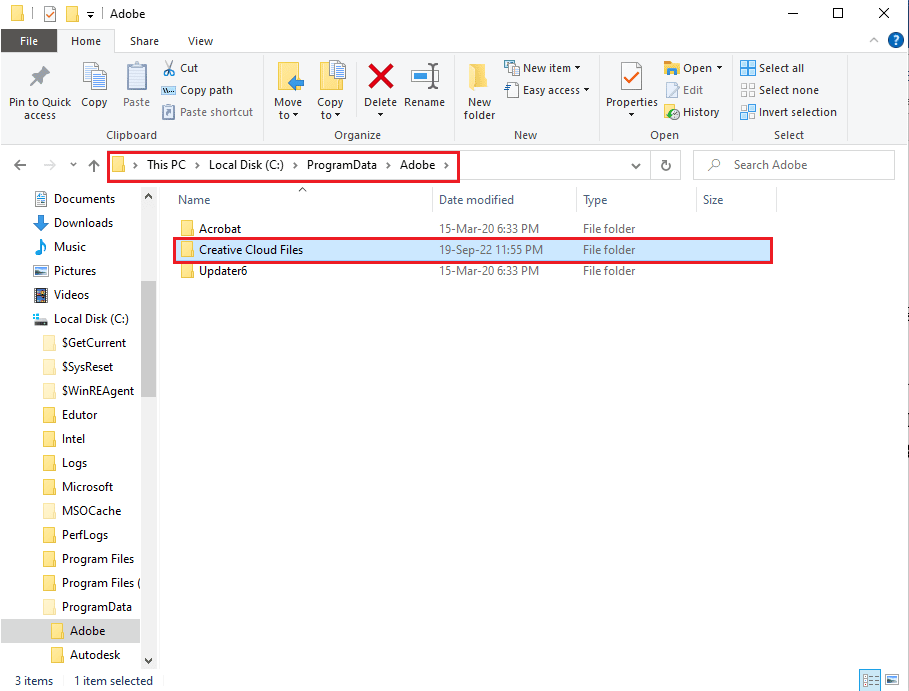
2. 右鍵單擊adbeape.dll文件並單擊複製選項。
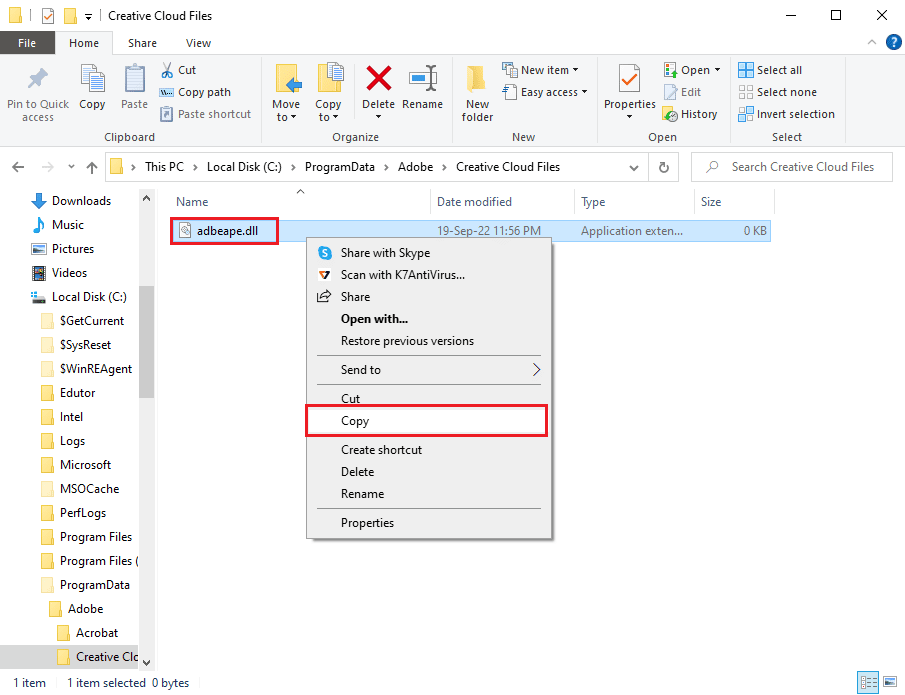
3. 插入任何外部媒體設備並同時按Ctrl + V 鍵將文件粘貼到媒體。
另請閱讀:如何修復加速渲染器錯誤
以下步驟將有助於將從另一台 PC 複製的 dll 文件粘貼到您的 PC。
1. 將外部媒體設備插入您的 PC 並打開文件資源管理器。
2. 同時使用Ctrl + C 鍵從保存的位置複製 dll 文件。
3. 按照此方法前面給出的說明導航到Creative Cloud Files 文件夾。
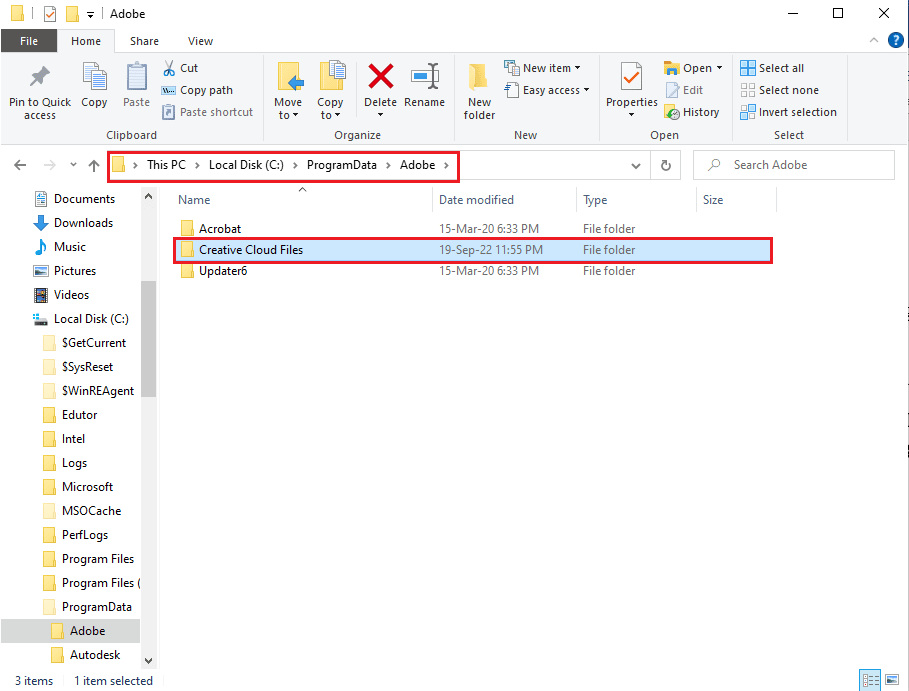

4. 將 dll 文件粘貼到同時按下 Ctrl + V 鍵的位置。
5. 以管理員身份運行Adobe CC應用程序。
選項二:安裝 dll 文件(不推薦)
修復 After Effects 錯誤 16 的另一個選項是使用文件的下載鏈接直接在您的 PC 上安裝 dll 文件。 但是,不建議使用此方法,因為無法信任鏈接的來源。
1. 點擊Windows 鍵,輸入Google Chrome並點擊打開。
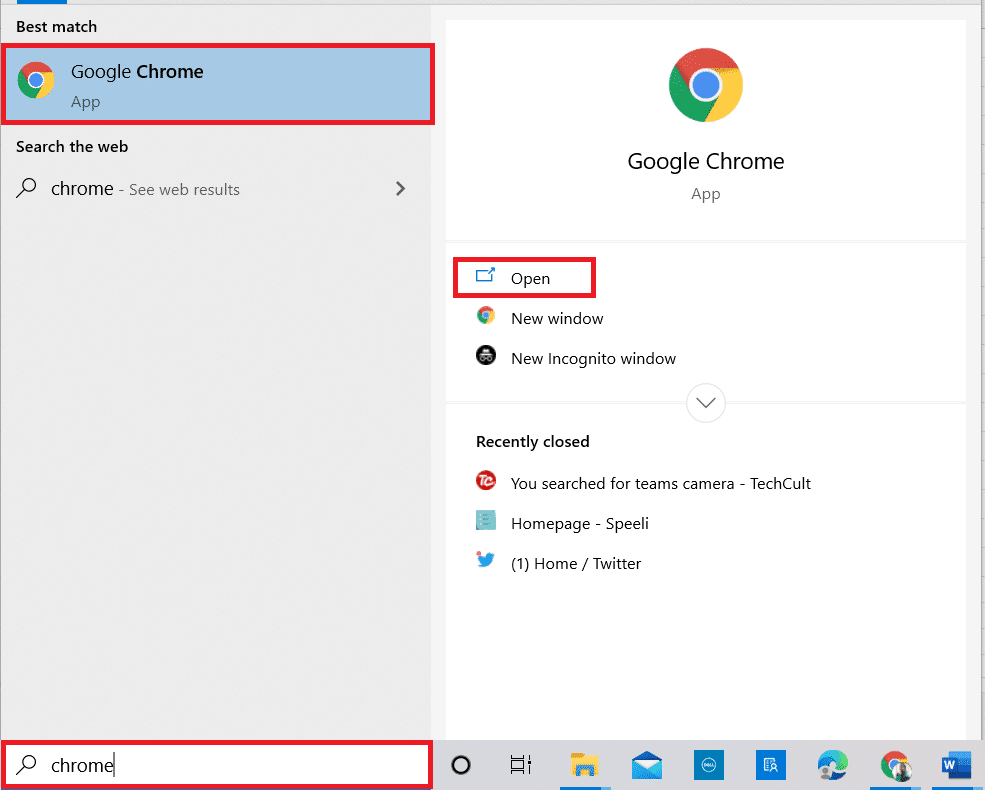
2. 進入Adobe APE dll文件下載頁面,根據PC規格點擊下載按鈕。
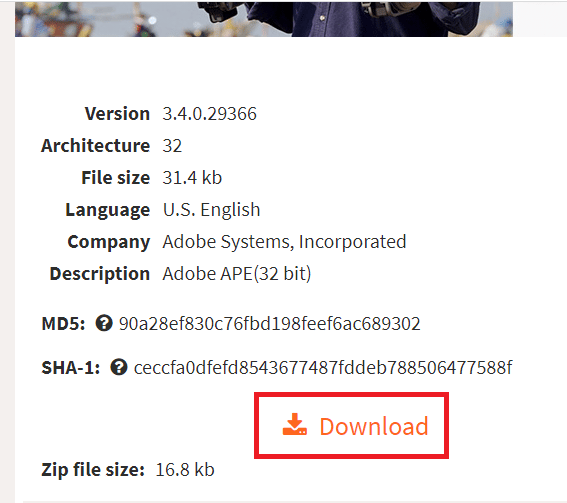
3. 按照屏幕上的說明安裝 dll 文件。
4. 導航到 PC 中的下載文件夾。
5、選擇dll文件,同時按Ctrl+X鍵剪切文件。
6. 在 Windows 資源管理器中導航到SLStore文件夾並同時按Ctrl + V 鍵粘貼文件。
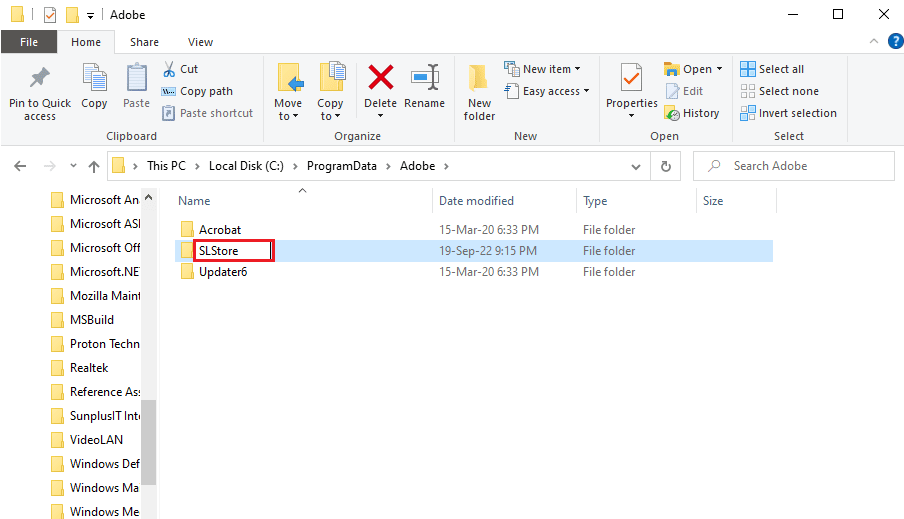
7. 最後,以管理員身份運行Adobe CC應用程序並檢查 Adobe 錯誤 16 是否已解決。
另請閱讀:修復您使用的 Adobe 軟件不是正版錯誤
方法 7:更改 AdobePCD 和 SLStore 文件夾的權限
如前所述,SLStore 是確保 Adobe CC 應用程序正常運行而沒有任何錯誤所必需的。 除此之外,還需要 Adobe PCD 目錄以確保 Adobe CS 應用程序正常運行。 您可以更改這些文件夾的權限以修復 After Effects 錯誤 16。
第一步:查看隱藏文件
修復 After Effects 配置錯誤 16 的第一步是允許查看隱藏文件選項以允許定位目錄。
1. 打開文件資源管理器並導航到本地磁盤 (C:)驅動器。
2. 移至頂部欄的查看選項卡,並勾選隱藏/顯示部分中的隱藏項目選項。
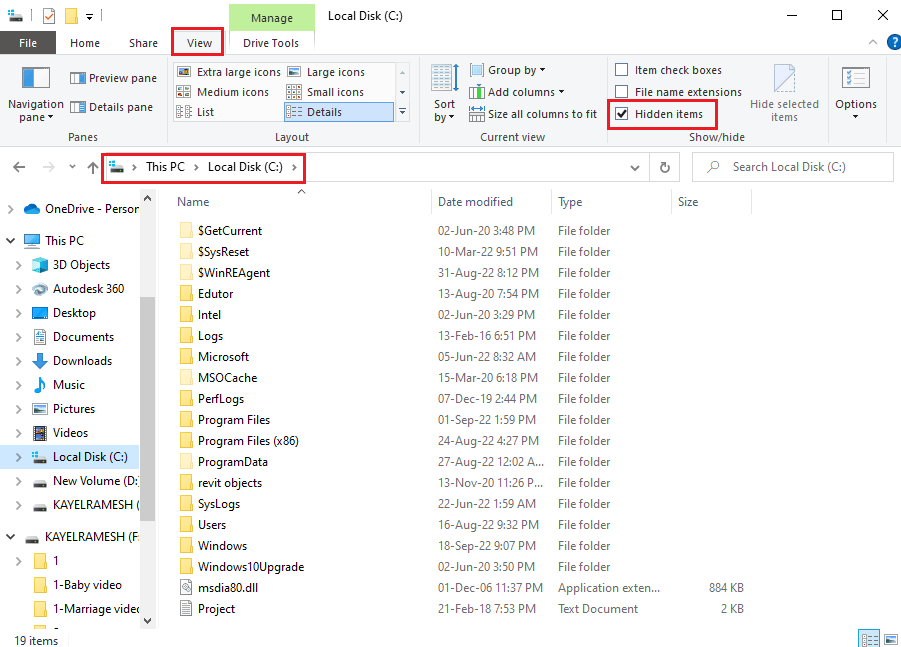
第二步:提供對用戶帳戶的訪問權限
下一步是為每個目錄提供對用戶帳戶的訪問權限,以啟用更改值。
1. 使用此處給出的位置路徑導航到SLStore文件夾。
C:\Program Files\Adobe\SLStore
注意:如果是Adobe PCD文件夾,請按照導航路徑。
C:\Program Files\Adobe\ Adobe PCD
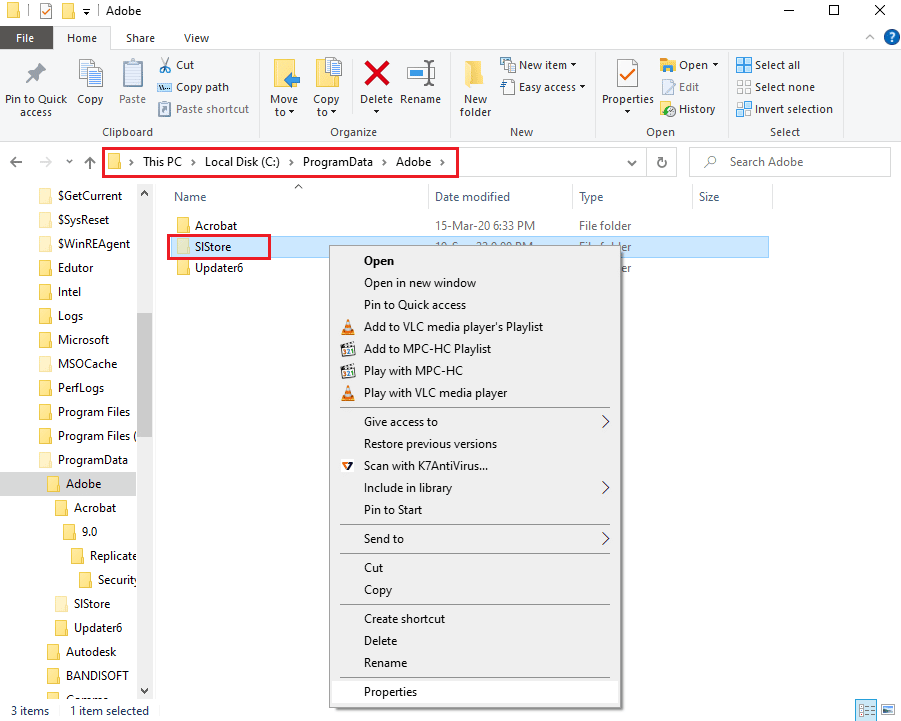
2. 右鍵單擊SLStore文件夾,然後單擊列表中的屬性選項。
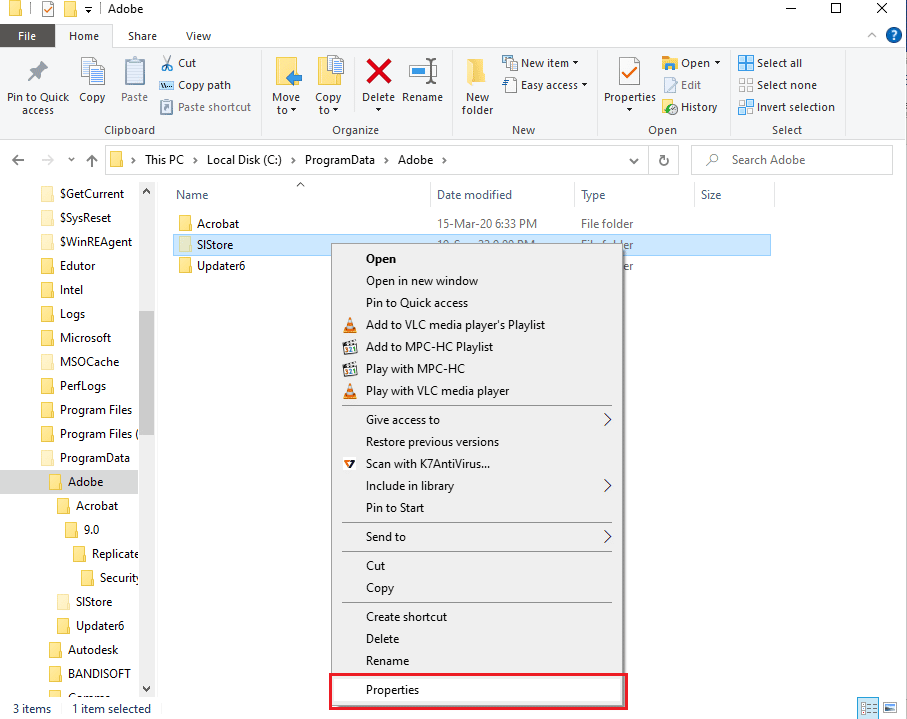
3. 導航到安全選項卡並單擊編輯...按鈕以更改權限。
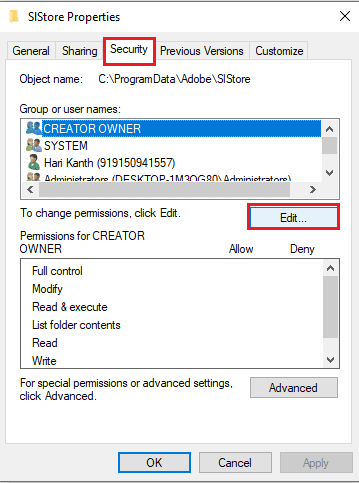
4. 選擇管理員帳戶並勾選允許部分中的完全控制選項。
注意:對於Adobe PCD文件夾,選擇管理員和系統用戶並勾選完全控制選項。
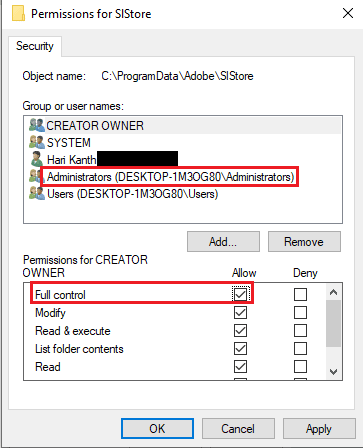
5. 同樣,選擇SYSTEM用戶名並勾選完全控制選項。
6. 選擇用戶帳戶並勾選讀取和特殊權限選項。
7. 然後,單擊應用和確定按鈕。
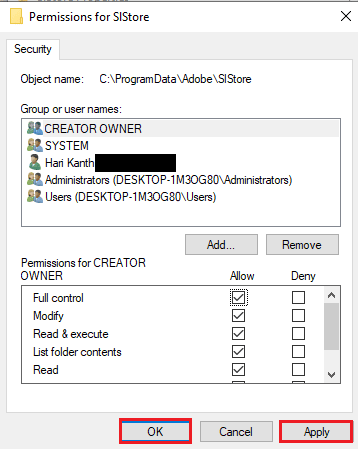
第三步:更改用戶帳戶的權限
修復 After Effects 錯誤 16 的最後一步是更改目錄對用戶帳戶的權限。 這將有助於修復與目錄的衝突並修復錯誤。
1. 在SLStore 屬性窗口中選擇管理員帳戶,然後單擊高級按鈕。
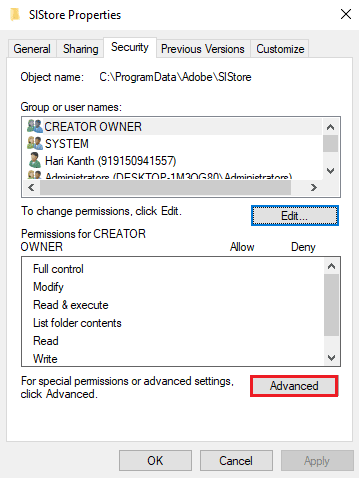
2. 勾選用此對象的可繼承權限條目替換所有子權限條目選項並單擊應用按鈕。
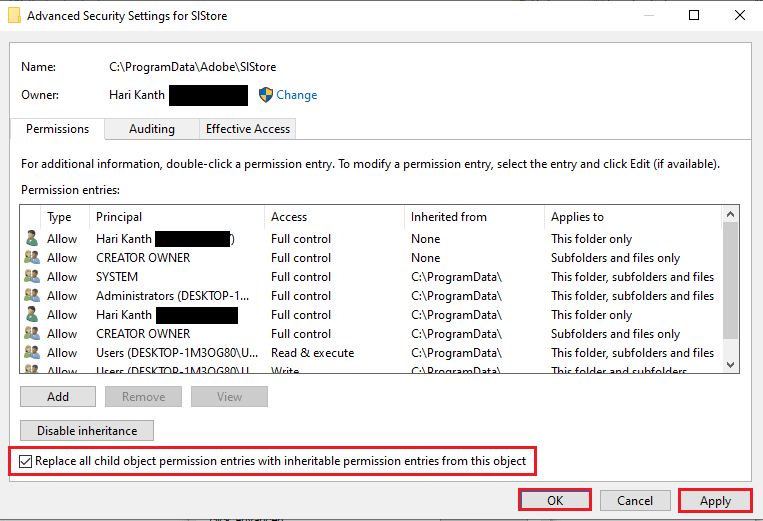
3. 單擊“ Windows 安全”窗口上的“是”按鈕進行確認。
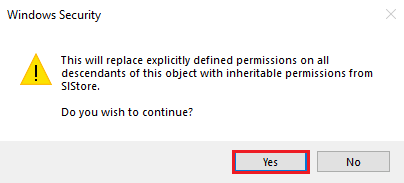
4. 單擊所有其他窗口上的確定按鈕以完成該過程。
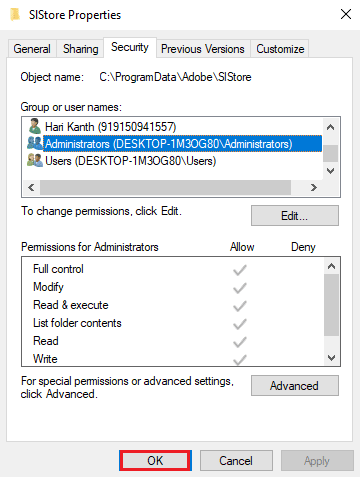
另請閱讀: Adobe InDesign 的 21 種最佳替代品
方法 8:修改 Internet 選項
由於 Internet Explorer 應用程序中的輕微故障或中斷可能會出現錯誤代碼,您可以嘗試按照此處給出的說明修復這些故障以修復 Adobe 錯誤 16。
選項一:重置瀏覽器
修復 After Effects 配置錯誤 16 的第一個選項是將瀏覽器重置為默認設置以清除應用程序中的所有問題。
1. 在開始菜單搜索中,鍵入Internet 選項,然後單擊打開。
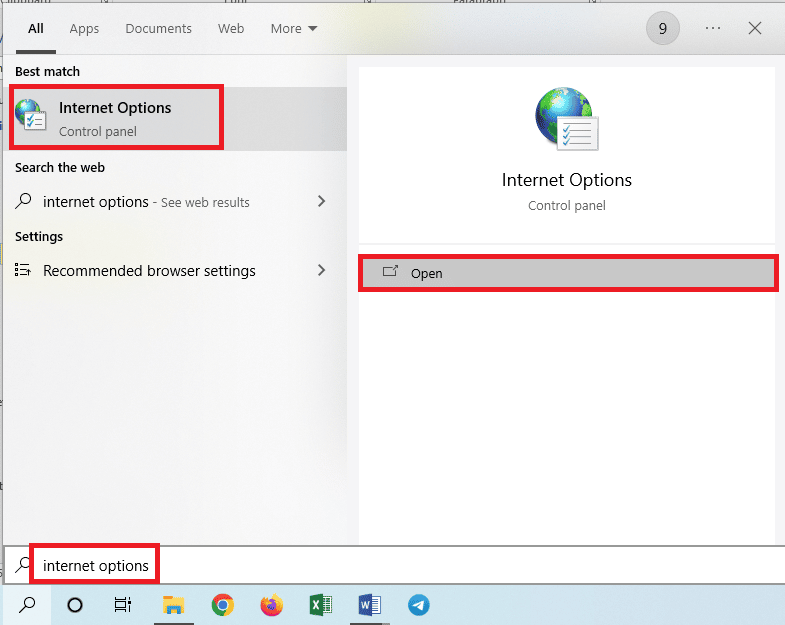
2. 導航到高級選項卡並單擊重置 Internet Explorer 設置部分中的重置...按鈕。
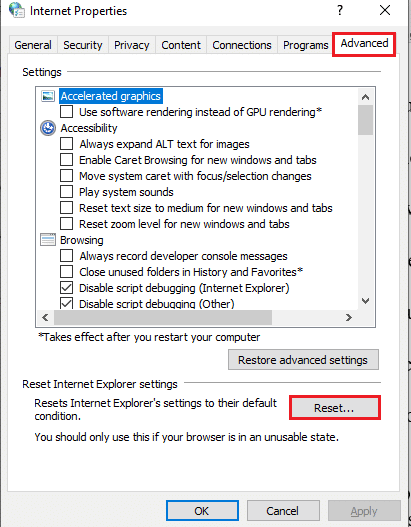
3. 單擊確認窗口上的重置按鈕,等待瀏覽器重置。
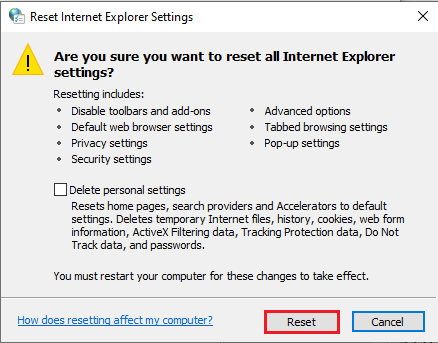
4. 要完成該過程,請單擊關閉按鈕。
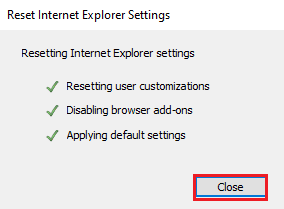
選項 II:禁用腳本調試和錯誤通知
為避免出現 After Effects 錯誤 16,您可以嘗試在瀏覽器中禁用腳本調試和錯誤通知設置。 這將解決 Adobe 產品中腳本的所有問題。
1. 打開Internet 選項控制面板。
2. 移至高級選項卡並在瀏覽部分勾選以下設置。
- 禁用腳本調試 (Internet Explorer)
- 禁用腳本調試(其他)
- 顯示有關每個腳本錯誤的通知
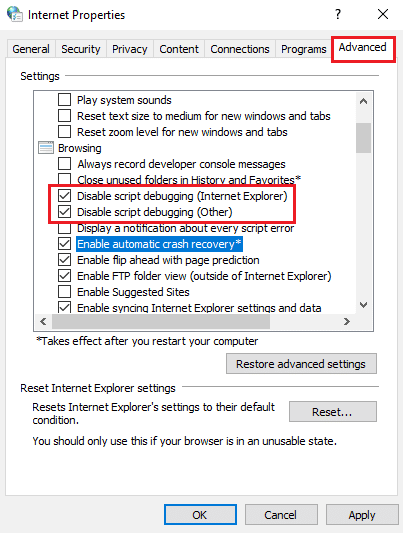
3. 單擊應用按鈕,然後單擊確定按鈕以完成該過程。
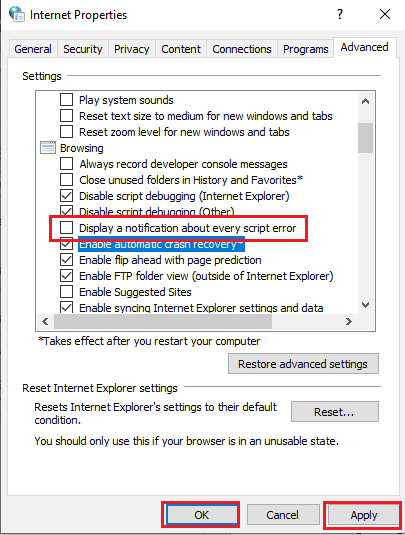
另請閱讀:修復 Internet 在 Windows 10 上不斷下降
方法 9:安裝 Adobe 應用程序管理器
要修復此錯誤,您可以嘗試在您的 PC 上安裝 Adobe Application Manager。 它是一款免費軟件,可用於輕鬆解決 Adobe 產品中的所有問題。
1. 導航至 Adobe Application Manager 官網,點擊下載按鈕。
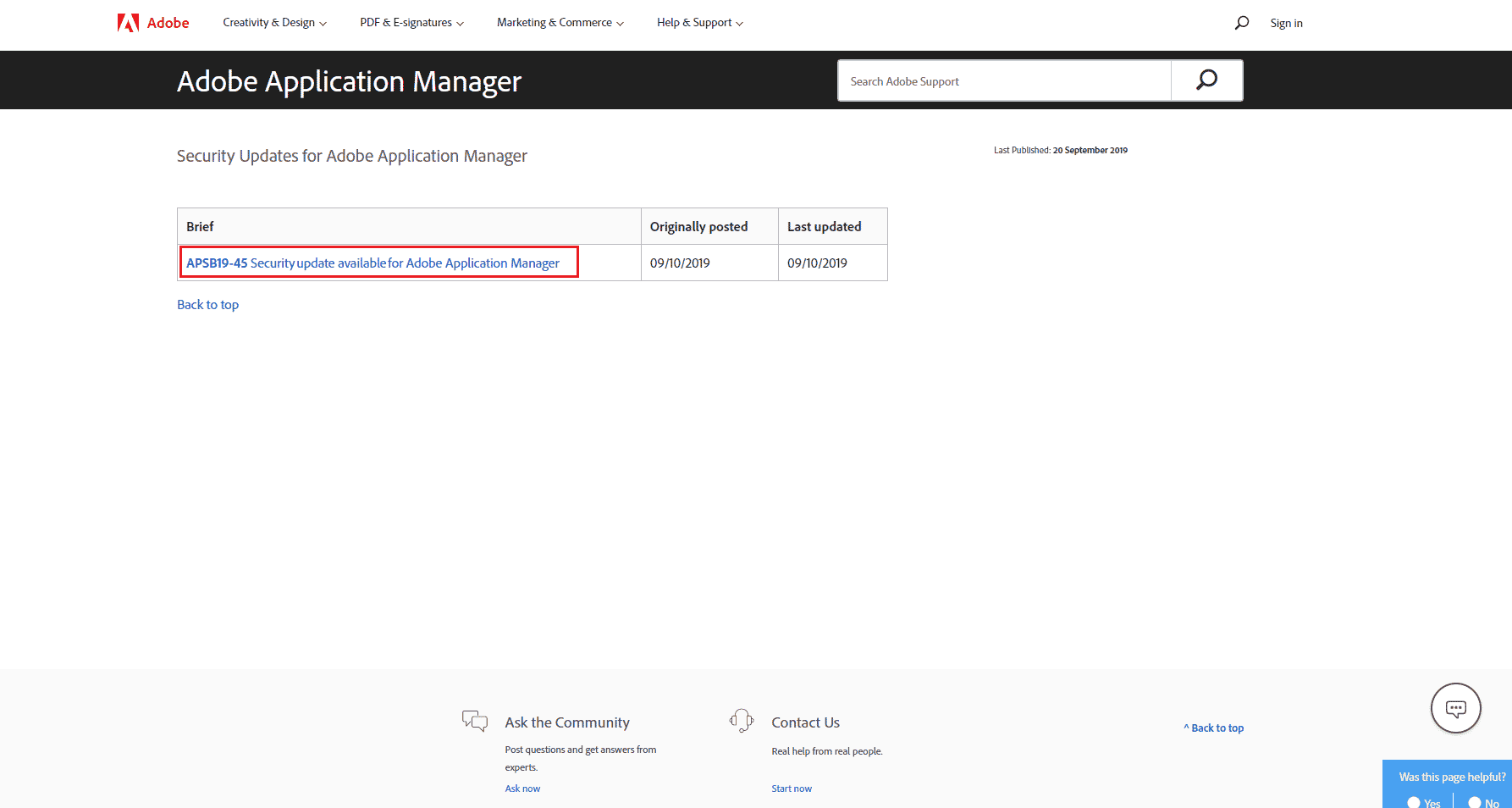
2. 按照說明下載並安裝應用程序。
方法 10:更新 Adobe CC 應用程序
在 Adobe CC 應用程序上修復 After Effects 錯誤 16 的另一種方法是將其更新到最新版本。
1. 按Windows 鍵。 鍵入Creative Cloud並單擊打開。
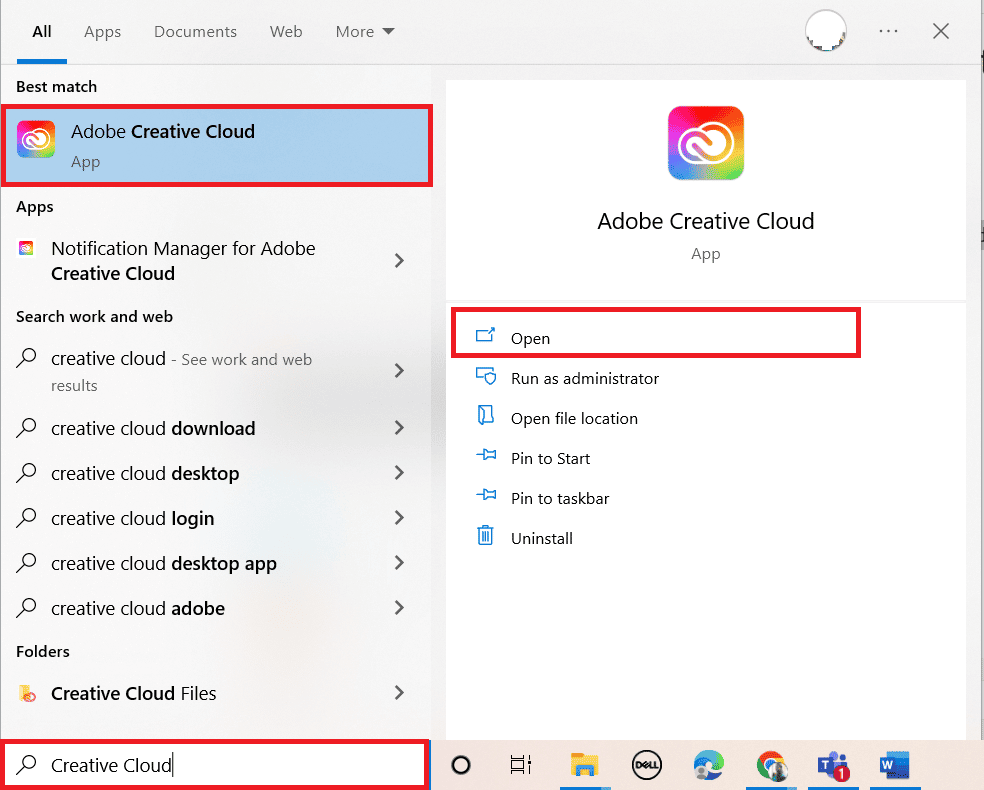
2. 單擊左上角的三個水平線。
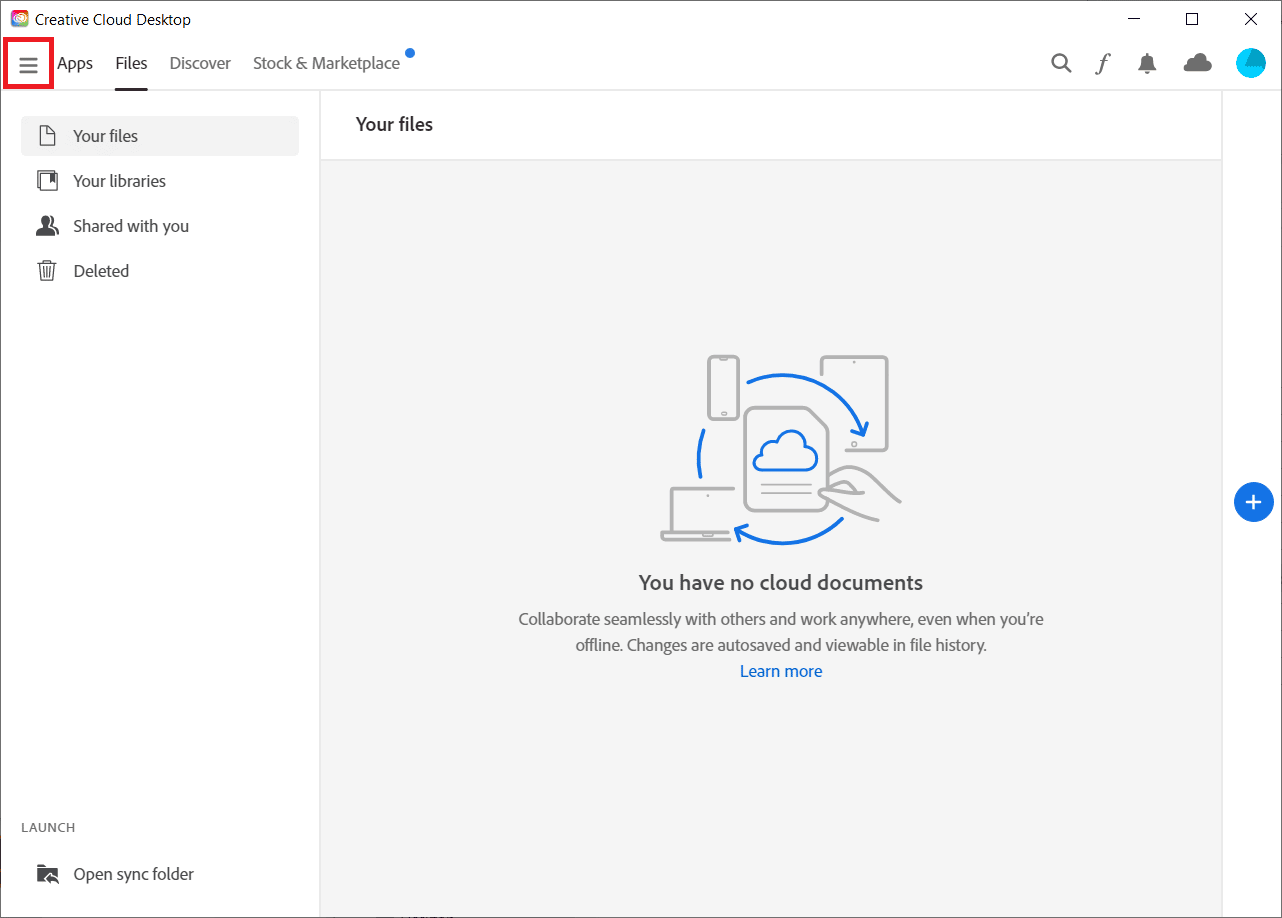
3. 選擇幫助 > 檢查更新。
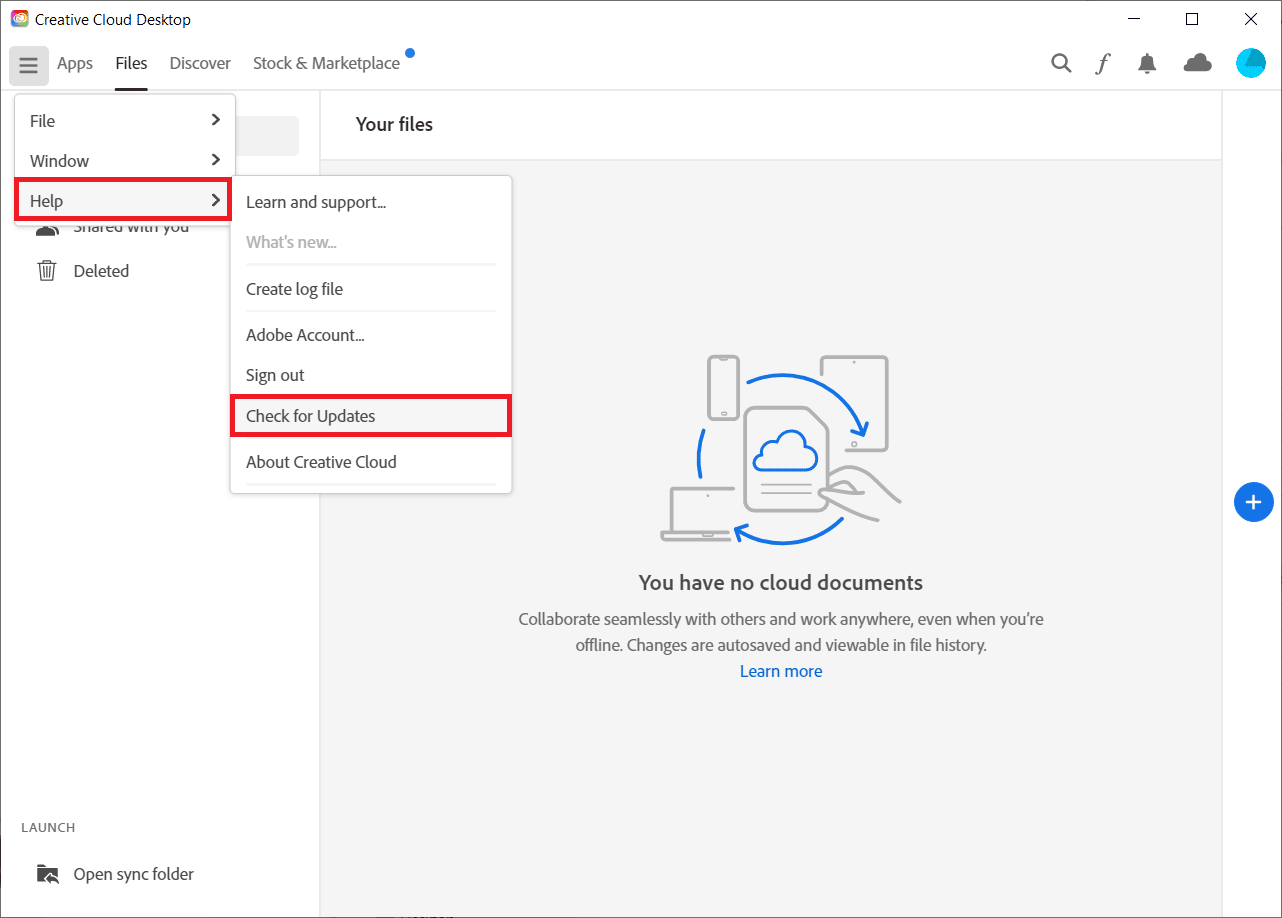
4A。 如果有可用更新,請單擊更新。
4B。 如果軟件是最新的,它將顯示Up to date 。
另請閱讀:為什麼 Adobe Shockwave 總是崩潰?
方法 11:卸載有問題的應用程序
如果有許多有問題的軟件或應用程序,您可以嘗試在您的 PC 上卸載它們。 使用此處提供的鏈接了解在 PC 上卸載有問題的應用程序以修復 Adobe 錯誤 16 的方法。
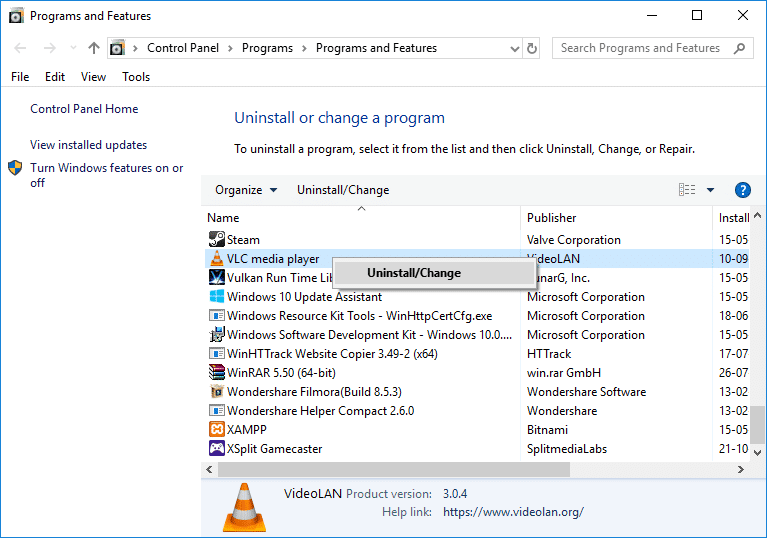
方法 12:重新安裝 Adobe 產品
修復 After Effects 配置錯誤 16 的最後手段是修復損壞的安裝過程並重新註冊 Adobe CC 和 Adobe CS 應用程序的密鑰; 您可以嘗試在 PC 上重新安裝應用程序。
第一步:卸載 Adobe CC 應用程序
修復 After Effects 錯誤 16 的第一步是在您的 PC 上卸載當前版本的 Adobe CC 應用程序。
1. 按Windows+ I鍵打開設置應用程序,然後單擊菜單中的應用程序選項。
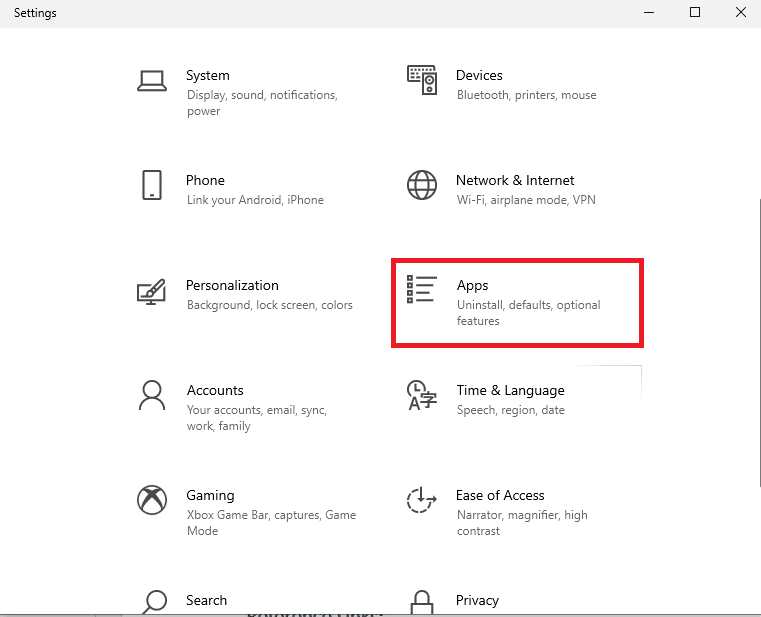
2. 在應用程序和功能選項卡中,單擊Adobe CC應用程序,然後單擊卸載按鈕。
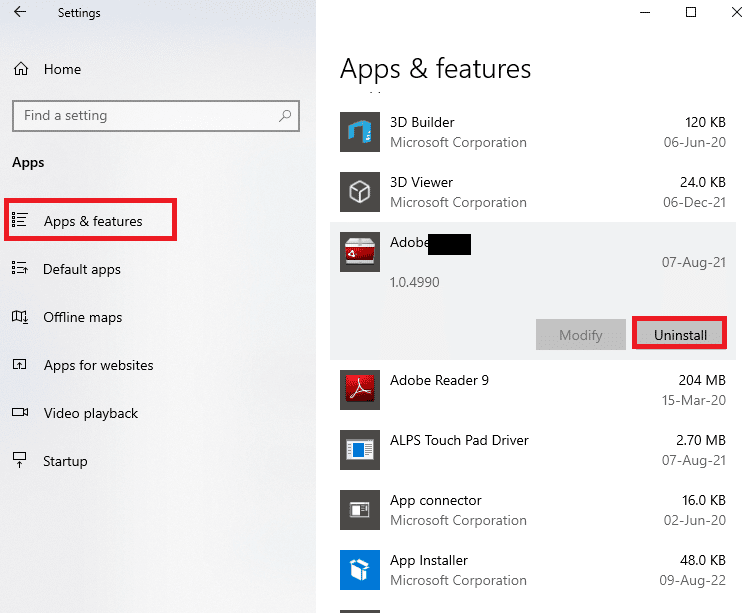
3. 單擊確認窗口上的卸載按鈕。
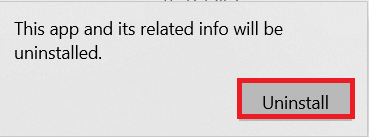
4. 單擊卸載嚮導上的卸載按鈕,然後按照屏幕上的說明卸載應用程序。
第二步:刪除 Adobe 文件夾
下一步是刪除 Windows 資源管理器中的 Adobe 文件夾,以避免重新安裝應用程序的目錄發生衝突。
1. 啟動文件資源管理器並按照位置路徑導航到Adobe文件夾。
C:\程序文件\Adobe
2. 選擇Adobe文件夾並按Delete鍵刪除該文件夾。
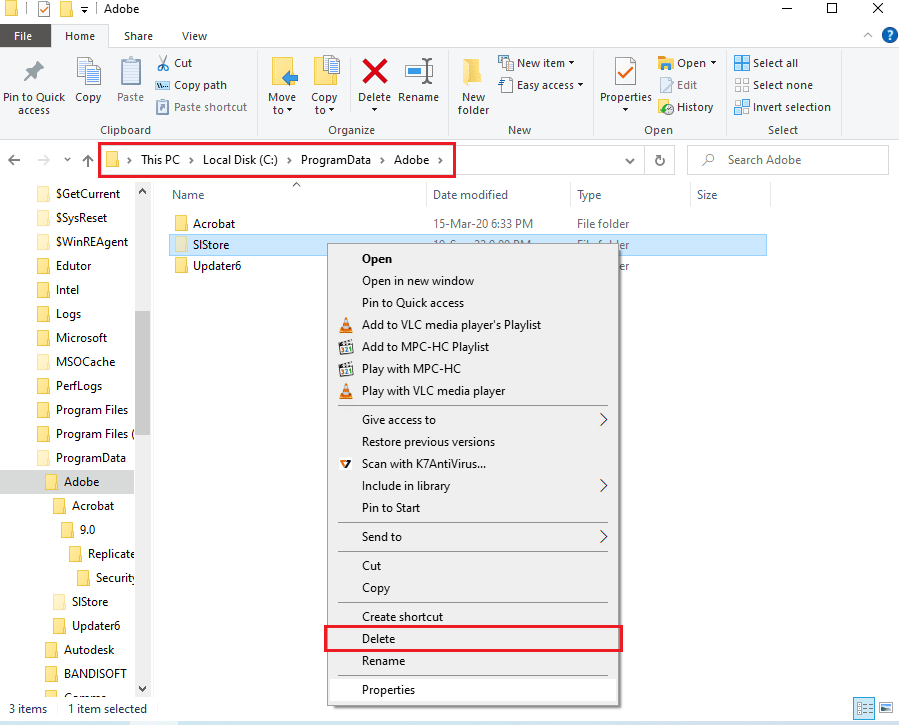
3. 另外,刪除以下位置路徑中的Adobe文件夾。
C:\Program Files (x86)\Common Files\Adobe
第三步:重新安裝 Adobe CC App
最後一步是使用官方網站重新安裝 Adobe CC 應用程序。
1.訪問Adobe網站的官方頁面,點擊右上角的登錄按鈕。
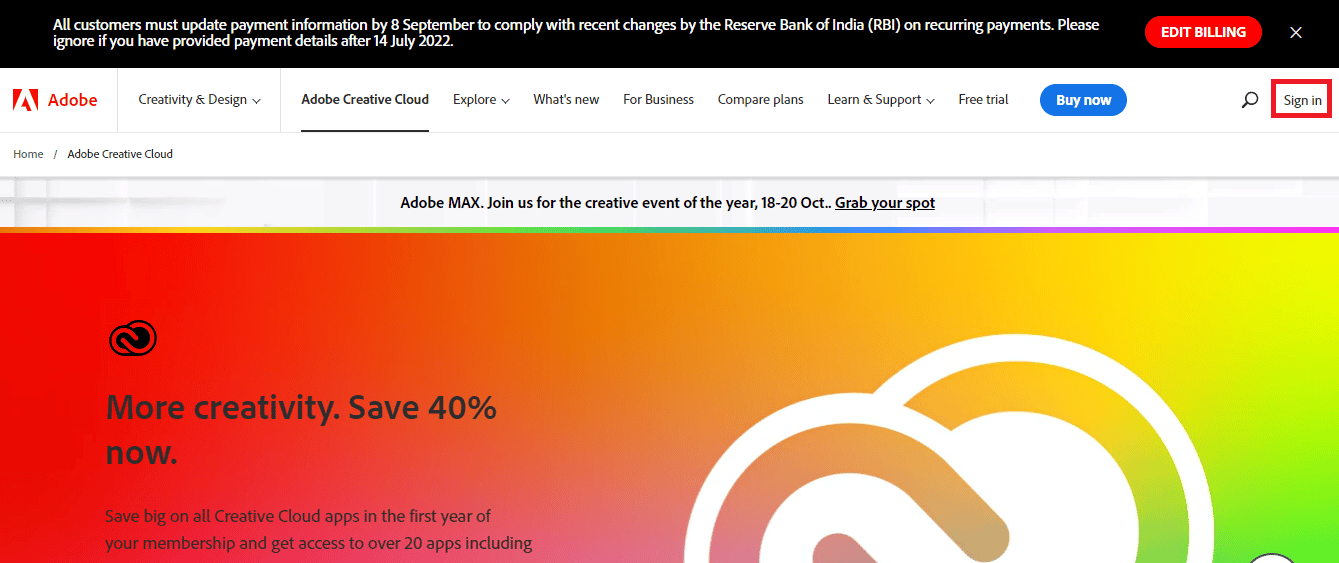
2. 選擇首選登錄選項並使用登錄憑據登錄您的帳戶。
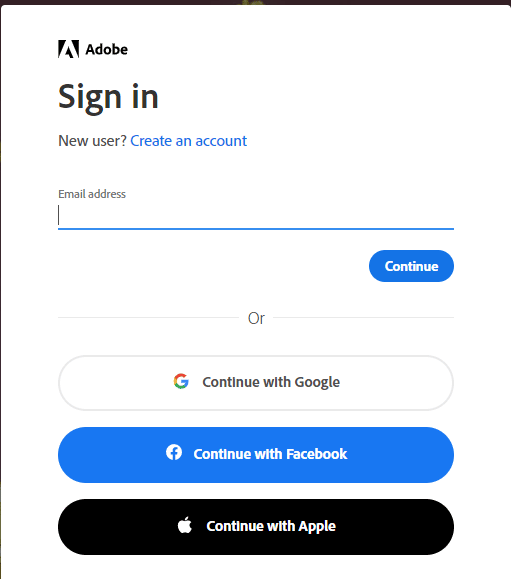
3. 選擇Adobe CC應用程序並按照屏幕上的說明安裝該應用程序。
推薦的:
- 如何在 Facebook 上更改電話號碼
- 修復 Premiere Pro 解壓縮音頻或視頻時出錯
- 修復 Windows 10 中的 Premiere Pro 錯誤代碼 3
- 20 種最佳 After Effects 替代品
文章中解釋了修復After Effects 錯誤 16的方法。 請讓我們知道這些方法中的哪一種在修復 After Effects 配置錯誤 16 方面是有效的。另外,請在評論部分告訴我們您的建議和疑問。
